vscode終端資源占用過高通常由運行高消耗命令或配置不當引起,可通過精簡prompt、禁用插件、優化啟動腳本、使用輕量shell、限制cpu和內存使用、利用vscode任務管理器、避免頻繁運行git status、優化構建流程、使用內置功能替代終端命令、定期監控資源使用情況以及重啟終端或vscode等方式進行優化。具體步驟包括:1. 精簡prompt配置以減少啟動負載;2. 禁用不必要的shell插件;3. 優化shell啟動腳本;4. 使用更輕量的shell;5. 利用cpulimit和ulimit限制資源;6. 使用vscode任務管理器查看并結束高占用進程;7. 避免在大型倉庫中頻繁執行git status;8. 采用增量與并行構建優化項目編譯;9. 將復雜腳本拆分或交由其他工具處理;10. 使用vscode內置git和依賴管理功能減少終端依賴;11. 定期通過系統監視器、vscode任務管理器或第三方工具檢查資源使用;12. 終端卡頓時嘗試重啟終端、重啟vscode、強制結束進程、檢查擴展沖突并更新軟件版本。
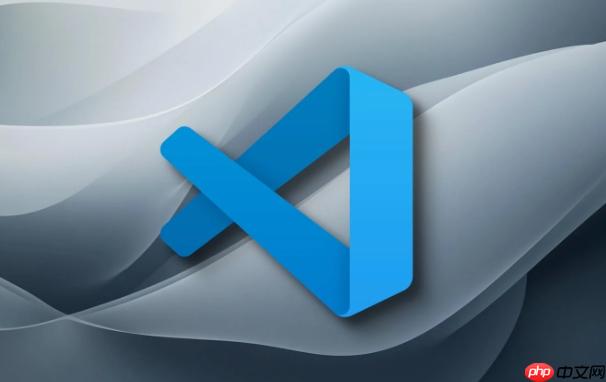
VSCode終端進程占用過高,通常是因為終端運行了消耗資源的命令,或者終端配置不當。優化Shell資源可以從減少不必要的進程,優化Shell配置,以及限制資源使用等方面入手。
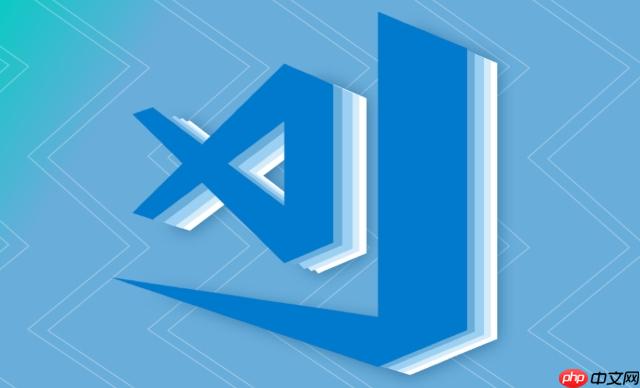
優化 VSCode Shell 資源占用
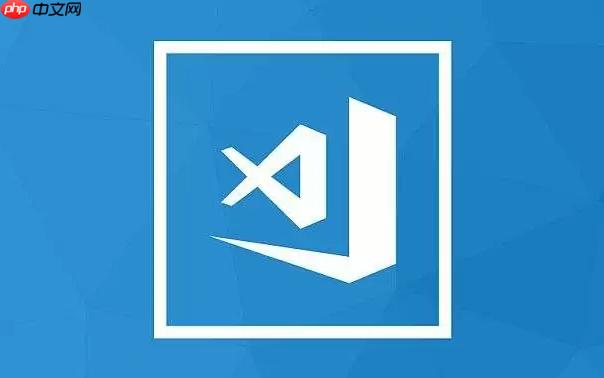
為什么VSCode終端會占用大量資源?
VSCode終端占用資源的原因有很多,最常見的是運行了高CPU或內存消耗的命令。比如,在一個大型代碼倉庫中運行 git status 或者構建項目時,都會導致終端進程占用大量資源。此外,一些Shell配置,比如安裝了過多的插件或者使用了復雜的Prompt,也會增加資源消耗。甚至,某些擴展程序在后臺運行也會間接影響終端的資源使用。
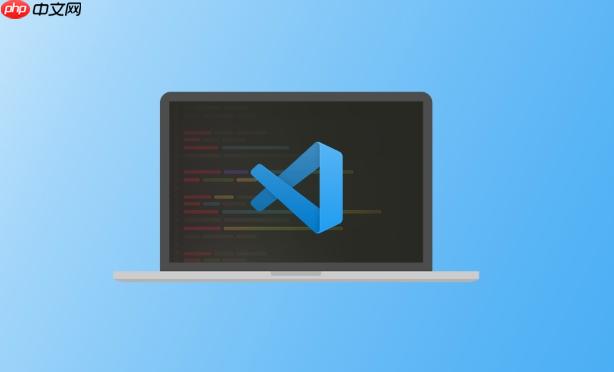
想要解決這個問題,首先要確定是哪些進程或者配置導致了資源占用過高。可以使用系統自帶的資源監視器(如windows的任務管理器,macos的活動監視器,linux的top或htop命令)來查看具體是哪個進程占用了大量資源。確定問題所在后,就可以采取相應的優化措施。
如何優化Shell配置以減少資源占用?
優化Shell配置是減少VSCode終端資源占用的一個有效方法。可以從以下幾個方面入手:
-
精簡Prompt配置:復雜的Prompt會增加Shell的啟動時間和資源消耗。盡量使用簡潔的Prompt配置,避免在Prompt中執行復雜的命令或顯示過多的信息。比如,可以移除不必要的顏色、圖標或者動態信息。
-
禁用不必要的插件:很多Shell都支持插件擴展功能,比如zsh的oh-my-zsh。但是,過多的插件會增加Shell的啟動時間和資源消耗。禁用或者卸載不常用的插件,可以有效減少資源占用。
-
優化Shell啟動腳本:Shell啟動時會執行一些腳本,比如.bashrc、.zshrc等。這些腳本中可能會包含一些不必要的命令或者配置,導致Shell啟動緩慢和資源消耗增加。檢查這些腳本,移除不必要的命令和配置,可以優化Shell啟動速度和資源占用。
-
使用輕量級的Shell:如果對Shell的功能要求不高,可以考慮使用一些輕量級的Shell,比如dash或者ash。這些Shell的資源占用通常比bash或者zsh要小。
例如,如果使用的是zsh,可以編輯.zshrc文件,注釋掉一些不常用的插件,比如:
# plugins=( # git # docker # ...)
如何限制VSCode終端的資源使用?
除了優化Shell配置外,還可以通過限制VSCode終端的資源使用來減少資源占用。可以從以下幾個方面入手:
-
限制終端進程的CPU使用率:可以使用一些工具來限制終端進程的CPU使用率。比如,在Linux系統中,可以使用cpulimit命令來限制進程的CPU使用率。
-
限制終端進程的內存使用:可以使用一些工具來限制終端進程的內存使用。比如,在Linux系統中,可以使用ulimit命令來限制進程的內存使用。
-
使用VSCode的任務管理器:VSCode自帶了一個任務管理器,可以用來查看和管理VSCode的進程。可以使用VSCode的任務管理器來查看終端進程的資源占用情況,并手動結束占用資源過高的進程。
-
重啟VSCode:有時候,VSCode終端的資源占用過高可能是由于VSCode本身的問題導致的。重啟VSCode可以清除一些緩存和臨時文件,從而減少資源占用。
例如,在Linux系統中,可以使用以下命令來限制終端進程的CPU使用率:
cpulimit -l 50 -p <pid>
其中,
如何避免在VSCode終端中運行高資源消耗的命令?
避免在VSCode終端中運行高資源消耗的命令,是減少資源占用的一個根本方法。可以從以下幾個方面入手:
-
避免在大型代碼倉庫中頻繁運行git status:git status命令在大型代碼倉庫中會消耗大量的資源。盡量避免頻繁運行git status命令,可以使用一些工具來緩存git status的結果,比如git-aware-prompt。
-
優化構建過程:構建項目時會消耗大量的資源。優化構建過程,可以減少資源消耗。比如,可以使用增量構建、并行構建等技術。
-
避免在終端中運行復雜的腳本:復雜的腳本會消耗大量的資源。盡量避免在終端中運行復雜的腳本,可以將腳本分解成多個小的腳本,或者使用其他工具來執行腳本。
-
使用VSCode的內置功能:VSCode提供了很多內置功能,可以用來替代一些需要在終端中運行的命令。比如,可以使用VSCode的Git集成來管理Git倉庫,可以使用VSCode的調試功能來調試代碼。
舉個例子,與其在終端中運行 npm install,不如利用 VSCode 的自動依賴管理功能,它可以在保存 package.json 文件時自動安裝或更新依賴,這樣可以避免長時間占用終端資源。
如何監控VSCode終端的資源使用情況?
監控VSCode終端的資源使用情況,可以幫助及時發現和解決資源占用問題。可以從以下幾個方面入手:
-
使用系統自帶的資源監視器:可以使用系統自帶的資源監視器(如Windows的任務管理器,macos的活動監視器,Linux的top或htop命令)來查看VSCode終端的資源占用情況。
-
使用VSCode的任務管理器:VSCode自帶了一個任務管理器,可以用來查看和管理VSCode的進程。可以使用VSCode的任務管理器來查看終端進程的資源占用情況。
-
使用第三方監控工具:可以使用一些第三方監控工具來監控VSCode終端的資源使用情況。比如,可以使用htop命令來實時監控進程的資源占用情況。
定期檢查資源占用情況,可以幫助及時發現潛在的問題,并采取相應的優化措施。
終端卡死或無響應時應該怎么辦?
有時候,VSCode終端可能會卡死或無響應。這時候,可以嘗試以下方法:
-
重啟終端:可以嘗試重啟VSCode終端。在VSCode中,可以通過右鍵點擊終端標簽,然后選擇“殺死終端”來重啟終端。
-
重啟VSCode:如果重啟終端沒有解決問題,可以嘗試重啟VSCode。
-
強制結束進程:如果重啟VSCode仍然沒有解決問題,可以嘗試強制結束終端進程。可以使用系統自帶的資源監視器來找到終端進程,然后強制結束它。
-
檢查擴展沖突:某些擴展可能與終端進程沖突,導致卡死。嘗試禁用最近安裝的擴展,看看是否能解決問題。
-
更新VSCode:確保VSCode是最新版本,舊版本可能存在一些bug,導致終端卡死。
記住,如果經常遇到終端卡死的問題,應該仔細檢查Shell配置和擴展,找出問題的根源。


















